Google Search Console(グーグルサーチコンソール)
Google Search Console(グーグルサーチコンソール)は、GoogleがWebサイトの開発者や運営者などに向けて無料で提供するツールです。
Googleの検索結果におけるWeb サイトの掲載順位や表示回数を確認したり、Webサイト内でエラーが起きていないかどうかを監視・管理したりすることができます。
さらにWebサイトの情報をGoogleの検索エンジンに伝え、ページをGoogleのデータベースに認識されるように検索エンジンにクロール(巡回)をリクエストする機能もあります。
ただ、GoogleがWebサイトをどのように認識し、評価しているか理解することは、アフィエイトサイトで記事を作成するために欠かせないユーザーニーズの把握につながります。
そのため、Google Search Consoleはサイトを運営する上で、必ず導入しておきたいツールといえます。
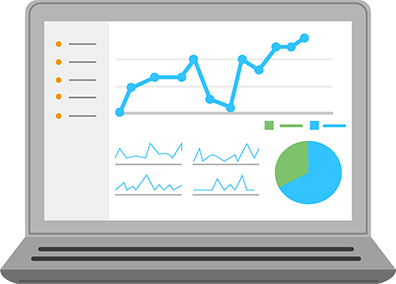
例えば、WebサイトのページがGoogle側に認識されていない(インデックス登録されていない)ときにクロールを促したり、ページ修正後に再度巡回(再クロール)してもらえるよう依頼を出したりできます。
また、サイト内の構造をGoogleに正しく認識してもらうためにサイトマップファイルを送信することもでき、Googleの検索エンジンに対してさまざまな働きかけを行うことができます。
Google Analyticsとの違い
Googleが無料で提供するツールのうち、Google Search Consoleと混同されやすいのがGoogle Analytics(グーグルアナリティクス)です。
Google Search Consoleは、ユーザーがWebサイトを訪問する前のデータを取得するツールです。Googleの検索結果にWebサイトがどんなキーワードで、どのくらい表示され、どのくらいクリックされたかなどがわかります。
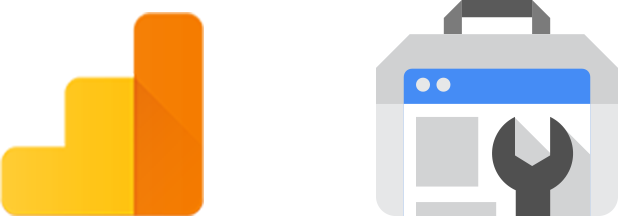
ユーザーがどこからWebサイトを訪問し、どのページを見て、どのくらい滞在したかなどがわかります。
Google Search Consoleでできること
Google Search Consoleでは以下の項目を活用することでGoogleが認識しているWebサイトの状態や現在のWebサイトの評価を知ることができます。
サマリー
デフォルトの状態では、過去3ヵ月間の検索パフォーマンス、カバレッジ、拡張の項目がまとめて表示されます。エラーが出ている箇所があれば、それぞれのレポートで詳細を見ていきましょう。
検索パフォーマンス
検索タイプや期間は、画面上部に設けられた「検索タイプ」と「日付」のフィルタで条件を設定します。
このほか、検索キーワードやページURLでフィルタをかけることもできます。
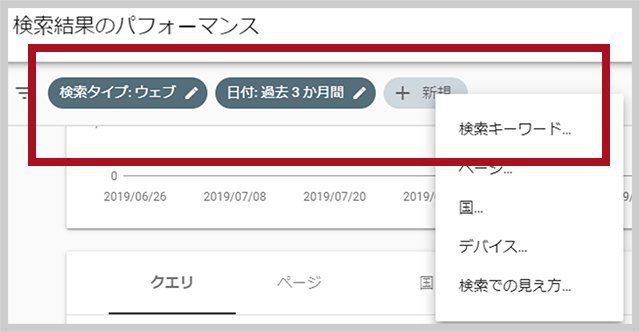
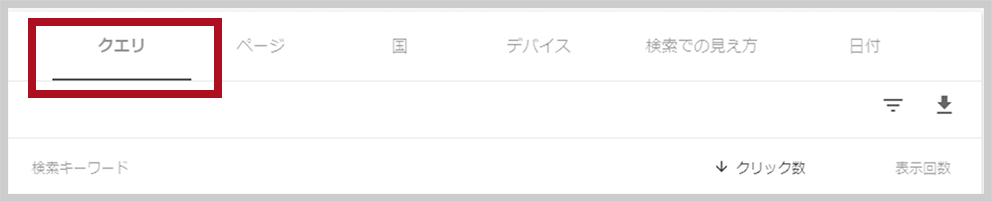
クエリを分析することによって、記事制作で強化すべきキーワードや新たに狙うべきキーワードが見えてくるので、サイトのコンテンツ施策の具体的な指針が立てられます。
URL検査
URL検査をクリックして表示された画面上部の検索窓にURLを入力すると、Googleにインデックス登録されているか、インデックス状況やモバイルユーザビリティに問題がないかなどが確認できます。
また、新しい記事を公開したり、ページ追加などの更新を行ったりした場合は、URL検査から「インデックス登録をリクエスト」をクリックし、Google検索エンジンのクロールを依頼することができます。
インデックス
カバレッジ
WebサイトのページがGoogleにどれくらい登録(インデックス)されているか、インデックス状況にエラーが起きていないかを確認することができます。
インデックス登録されていなければ、どのようなキーワードで検索してもGoogleの検索に表示されません。せっかく良質な記事を書いても、Googleが認識していなければ評価の対象にならないので、定期的にエラーページがないかを確認しましょう。
インデックスカバレッジでは、4つのステータスでインデックスの状況を把握できます。
| エラー | ページがインデックス登録されていない。 エラーの詳細と修正方法を確認して、最優先での対応が必要 |
|---|---|
| 有効(警告あり) | ページはインデックスに登録されているが、注意すべき問題がある |
| 除外 | ページはインデックスに登録されていない。 Googleがインデックス登録しないのが適切と判断している |
| 有効 | インデックスに登録されている |
各ステータスは詳細が表示されるので、エラーや有効(警告あり)がある場合は内容を確認して適切に対処しましょう。
サイトマップ
Googleに対象となるWebサイトの構造を正確に評価してもらうためのサイトマップに関する項目です。
既に送信されたサイトマップに関する情報の確認や新しいサイトマップを送信することができます。
拡張
モバイルユーザビリティ
エラーが発生した場合、対象となるページを特定することができます。

セキュリティと手動による対策
手動による対策
Googleの担当者が目視でWebサイトを審査し、ガイドラインに違反する行為があると判断した場合、 GoogleはWebサイトに対して手動でインデックス削除や順位を下げるなどのペナルティを与えます。
ペナルティを科されたときは、「手動による対策」の項目に表示されるメッセージで違反内容が確認できます。該当するページの問題を修正したら、ここから再審査をリクエストします。
セキュリティの問題
WebサイトやURLがハッキングされていたり、マルウェアや不正なソフトウェアが検出されたりするとエラーが表示されます。警告が表示されたら、早急に対応できるよう定期的に確認しましょう。
リンク
Webサイトに紐付く外部リンクの状況、内部リンクの状況を確認することができます。また、リンク元テキストも確認できます。
外部のサイトに自分が運営するWebサイトのリンクが設置されることを「被リンク」、また運営するWebサイトで他のサイトを紹介することを「発リンク」と言います。
被リンクの数は、Webサイトの価値を判断する基準です。質の高いページは、多くのサイトで引用・紹介されるので被リンクが増えます。その結果、「被リンクが多いページ=価値の高いページ」と判断され、検索結果の上位表示につながります。
外部サイト
被リンク
外部のサイトに自分が運営する
Webサイトのリンクが設置されること

自分のサイト
発リンク
運営するWebサイトで他のサイトを
紹介すること

Google Search Consoleの定期チェックでの成果を上げよう
Google Search Consoleを定期的にチェックし、運用するサイトに問題が発生していないか調べましょう。Webサイトは作って終わりではなく、運用が大切です。
データに基づいて改善施策を実施することが成果につながります。


